Win11怎么设置关机键?Win11快捷键关机的设置方法
Windows11是一个全新的操作系统,功能操作上和以往的Window有所不同,有些刚升级Win11的小伙伴还不熟悉功能,不知道Win11怎么设置关机键?下面小编就给大家带来Win11快捷键关机的设置方法,有需要的可以来看看。
Windows11是一个全新的操作系统,功能操作上和以往的Window有所不同,有些刚升级Win11的小伙伴还不熟悉功能,不知道Win11怎么设置关机键?下面小编就给大家带来Win11快捷键关机的设置方法,有需要的可以来看看。
Win11怎么设置关机键?
1、首先右击开始菜单,打开“运行”

2、接着在其中输入“gpedit.msc”点击“确定”

3、然后依次打开“用户配置”-“管理模板”-“开始菜单和任务栏”
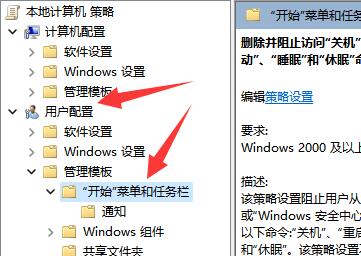
4、随后找到并打开其中的“删除并阻止访问关机、重启、睡眠和休眠”选项。

5、最后将它改为“已禁用”并“确定”保存就能找回关机键了。

Win11教程最新文章
游戏排行
热点推荐
换一换- Win11不能拖拽文件到任务栏怎么解决?Win11拖拽文件到任务栏的方法
- 有必要装Win11专业工作站版本么?小编为你解答
- Win11右下角WiFi图标不见了怎么显示?Win11右下角WiFi图标找回方法教学
- Win11共享win7打印机提示709怎么办?Win11打印机提示709错误解决方法
- Win11磁盘清理怎么没有了?Win11磁盘清理在哪打开?
- Win11暂停更新点不了怎么办?Win11暂停更新是灰色的如何解决?
- Win11卸载更新在哪?Win11卸载更新的两种方法
- Windows沙盒无法连接网络?Win11中Sandbox沙盒不能联网解决教程
- Win11蓝屏错误代码WHEA_UNCORRECTABLE_ERROR如何解决?
- Win11 双击文件夹弹出属性怎么解决?





















